دليل لحفظ موسيقى Spotify عبر أجهزة متعددة
إذا كنت على وشك السفر في مكان يُعرف أن الإشارة فيه غير مستقرة ويصعب الوصول إلى اتصال الإنترنت ، فإن ميزة التنزيل في Spotify ستساعدك بالتأكيد في وقت كبير في تمكينك من الاستمتاع بالموسيقى المفضلة لديك على الرغم من الأخطاء والمخاوف التي كانت المذكورة للتو.
لحسن الحظ ، مع الاشتراك المميز في Spotify ، حفظ موسيقى Spotify عبر أجهزة متعددة مسموح لجميع المستخدمين الذين حصلوا على الخطة. يجب ألا يتجاوز عدد الأجهزة المسموح بها إجمالي خمسة مشغلات حيث يمكن لكل جهاز حفظ ما يصل إلى 10 مسار. ولكن بالطبع، هناك دائمًا استثناء لكل قاعدة، لذا فإن حفظ أغاني Spotify عبر أجهزة متعددة يمكن أن يكون له بالتأكيد استثناء خاص به أيضًا. دعونا نكتشف كل التفاصيل الهامة التي يجب معرفتها حول هذا المفهوم من خلال الأقسام المذكورة أدناه.
دليل المحتويات الجزء 1. كيفية حفظ ملفات Spotify على جهازك للتشغيل دون اتصال؟الجزء 2. كيفية حفظ Spotify على أجهزة متعددة عبر تطبيق طرف ثالث؟الجزء 3. المكافأة: استمتع بـ Spotify على جهازين في وقت واحدالجزء 4. الكلمات الأخيرة
الجزء 1. كيفية حفظ ملفات Spotify على جهازك للتشغيل دون اتصال؟
يمكن للجميع الاستمتاع بحفظ موسيقى Spotify عبر أجهزة متعددة للبث دون الاتصال بالإنترنت المشتركون المميزون من الخدمة. ومع ذلك، قبل متابعة التشغيل، يجب عليك تنزيل الملفات الموجودة على جهازك مباشرة. للقيام بذلك، يمكنك اتباع الإجراء أدناه.
على الأجهزة المحمولة
قبل أن نبدأ ، تأكد من أن لديك اتصالاً بالإنترنت وأنه مستقر بما يكفي للسماح لك بمتابعة حفظ موسيقى Spotify عبر أجهزة متعددة.
- ابدأ بتشغيل تطبيق Spotify Music على جهازك.
- يمكنك مراجعة مكتبتك للتحقق من بعض قوائم التشغيل أو الألبومات المضافة إليها والتي يمكنك تنزيلها للتشغيل في وضع عدم الاتصال. يمكنك أيضًا استخدام شريط البحث إذا كان لديك عنوان محدد في ذهنك.
- بالنسبة للأغاني الفردية التي حددتها، قم بإضافتها واحدة تلو الأخرى في قائمة تشغيل واحدة، بحيث يُسمح بتنزيلها.
- كما ترى ، يوجد رمز لأسفل إما في أعلى قائمة التشغيل أو في الجزء السفلي من العنوان الذي يجب عليك تحديده لبدء التنزيل. بمجرد أن يتحول هذا السهم إلى اللون الأخضر، يتم تأكيد انتهاء التنزيل.

- تحقق من الأغاني التي تم تنزيلها لتشغيلها على مجموعتك الموسيقية.
إن حفظ موسيقى Spotify عبر أجهزة متعددة تمامًا كما هو الحال على سطح المكتب الخاص بك هو نفسه تمامًا أعلاه. الاختلاف الوحيد هنا هو أنك ستستخدم تطبيق Spotify لسطح المكتب لهذه العملية.

الجزء 2. كيفية حفظ Spotify على أجهزة متعددة عبر تطبيق طرف ثالث؟
في Spotify ، على الرغم من منح مستخدمي Premium فرصة حفظ الموسيقى عبر أجهزة متعددة ، إلا أنهم لا يزالون مقيدين بخمسة أجهزة مختلفة كحد أقصى للحصول على النسخ. وبصرف النظر عن ذلك، هناك بعض الأجهزة غير المصرح بها من قبل الخدمة ولن تسمح لك بمتابعة التنزيل. وهذا يعني أنه حتى إذا كان لديك اشتراك Premium، فقد تظل تجربتك مقتصرة على الأجهزة المحددة. هل هناك طريقة ممكنة للتخلص من هذه المشكلة؟
هناك طريقة واحدة فقط لتمرير هذا وهي من خلال استخدام تطبيق جهة خارجية قادر على كل من التنزيل والتحويل. لتسمية أفضل أداة يمكنك استخدامها لمتابعة حفظ موسيقى Spotify عبر أجهزة متعددة، أقترح ذلك أ ميوزيك سوفت Spotify Music Converter. هذه الأداة مثالية لإزالة إدارة الحقوق الرقمية وتنزيل الملفات وتحويل المسارات إلى تنسيقات مدعومة. أنت تستطيع الاستماع إلى الأغاني سبوتيفي في وضع عدم الاتصال طالما قمت بتنزيل قوائم التشغيل. تدعم مجموعة الأدوات العديد من تنسيقات الملفات، والتي تشمل MP3 وAAC وWAV وM4A وFLAC وAC3 وغيرها، بحيث يمكنك قم بتشغيل Spotify على مشغلات الوسائط الأخرى مثل Windows Media Player و Google Home و iPod و Xbox one والعديد من الأجهزة التي تريدها.
ولإضافة المزيد، تم تجهيز AMusicSoft بسرعة تحويل وتنزيل أسرع تصل إلى 5 مرات، مما يمكنه من إنهاء جميع العمليات المعنية في أقصر وقت ممكن. كن مطمئنًا أيضًا إلى أنه يمكنك الحصول على أفضل جودة للعناصر حتى بعد انتهاء الإجراءات. كما يمكنه الاحتفاظ بعلامات DRM وID من الأغاني، والتي تعتبر مهمة ولا ينبغي إهمالها.
إليك كيفية استخدام AMusicSoft Spotify Music Converter لتحويل ملفات سبوتيفي.
- تحميل وتثبيت Spotify Music Converter التطبيق على جهاز الكمبيوتر الخاص بك بمجرد الحصول على التطبيق من الموقع الرسمي. يمكنك الوصول إلى هذه الصفحة من خلال المتصفح الخاص بك.
- مباشرة بعد تثبيت الأداة، افتحها ثم قم بإضافة جميع الملفات للعمل عليها. يمكنك القيام بذلك عن طريق استخدام طريقة النسخ واللصق، أو بدلاً من ذلك، طريقة السحب والإفلات.

- اختر تنسيقًا واحدًا للتحويل لاستخدامه في العملية من بين التنسيقات المتاحة المذكورة واتبعه باختيار مجلد الإخراج.

- انقر فوق الزر "تحويل" لبدء العملية.

- بعد بضع دقائق، سيتم الانتهاء من العملية وستظهر الملفات المحولة في القائمة المحولة أعلاه.
الجزء 3. المكافأة: استمتع بـ Spotify على جهازين في وقت واحد
لقد تناولنا أعلاه أفضل الطرق لحفظ موسيقى Spotify عبر أجهزة متعددة وكيفية الاستمتاع بها دون حدود وقيود. هذه المرة، اسمحوا لي أن أقدم لك نصيحة إضافية، تتعلق على وجه الخصوص بالاستمتاع بالخدمة على جهازين في نفس الوقت.
في الأصل، لا يمكن الوصول إلى المكتبة وتشغيلها في وقت معين إذا كان المستخدمون يستخدمون نفس حساب Spotify. للاستمتاع بالخدمة عبر العديد من اللاعبين المختلفين، يمكنك استخدامها Spotify الاتصال لإدارة تشغيل الأغاني على جميع الأجهزة.
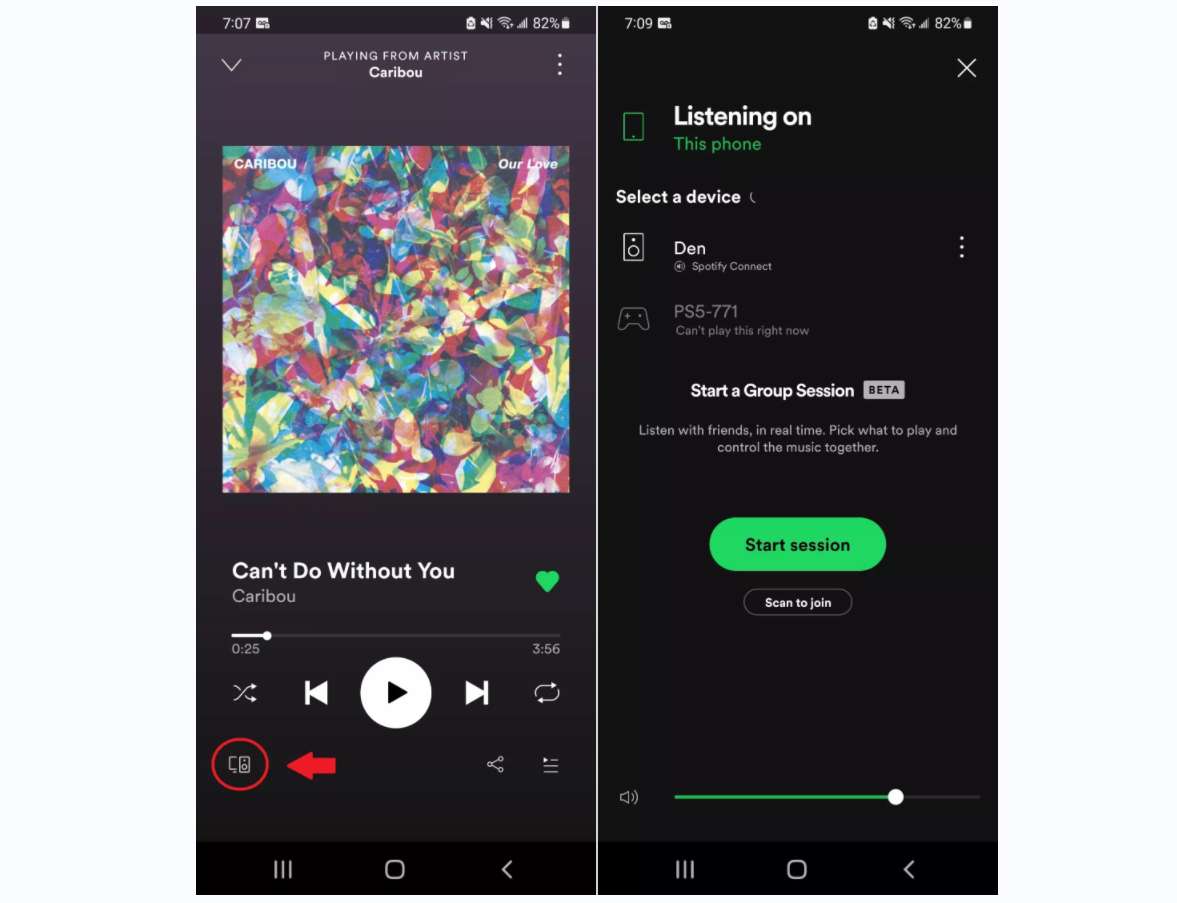
وأيضًا، لاستخدام نفس الحساب على لاعبين متعددين، يمكنك تعيين جهاز واحد متصل بالإنترنت والأجهزة الخمسة المتبقية في وضع عدم الاتصال. وبهذه الطريقة، سيتم السماح بالاستمتاع بالخدمات عبر نفس الحساب.
الجزء 4. الكلمات الأخيرة
يعتقد معظمنا تلقائيًا أن حفظ موسيقى Spotify عبر أجهزة متعددة لا يمكن تنفيذه إلا إذا كان المستخدم مشتركًا في Premium. في الواقع، يمكن للجميع، بما في ذلك المستخدمين المجانيين للمنصة، أيضًا حفظ المسارات وبثها على أي جهاز يريدونه أ ميوزيك سوفت Spotify Music Converter يستخدم. بمجرد استخدام المستعرض الخاص بك وتثبيت التطبيق ، يمكنك الحصول على فرصة لتنزيل Spotify والوصول إليها على أي مشغل متاح لديك دون أن تكون مقيدًا.
الناس اقرأ أيضا
- دليل لحفظ موسيقى Spotify على محرك أقراص ثابت خارجي
- أسهل الطرق للنظر في تنزيل الموسيقى من URL
- هل توجد أي تطبيقات موسيقى بدون WIFI؟ تحقق من قائمتنا!
- كيف يمكنني الحصول على Spotify Premium مجانًا؟ [أبسط الطرق]
- كيفية استخدام موسيقى Google Play للتنبيه للاستيقاظ صباحًا؟
- جودة موسيقى Spotify أو SoundCloud: أيهما أفضل؟
- لماذا يقوم Spotify بتشغيل أغاني عشوائية على Alexa وكيفية إصلاحها
روبرت فابري هو مدون متحمس، ومهتم بالتكنولوجيا، وربما يمكنه أن يلوثك من خلال مشاركة بعض النصائح. كما أنه شغوف بالموسيقى وكتب لموقع AMusicSoft حول هذه الموضوعات.